A volte è necessario cancellare tutto in un foglio di lavoro tranne le celle che contengono formule. Ad esempio, se dobbiamo preparare una nuova versione di un file per l’anno appena iniziato.
Questa attività può essere completata manualmente o tramite l’uso di una macro.
Se desideri eseguire la pulizia manualmente, puoi seguire questi passaggi:
- Premi F5. Excel mostra la finestra di dialogo Vai a (vedi la figura seguente)
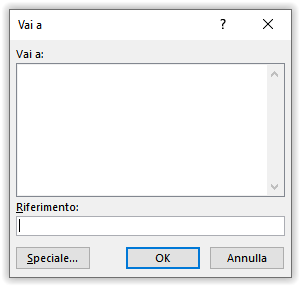
- Fai clic sul pulsante Speciale. Excel visualizza la finestra di dialogo Vai a formato speciale
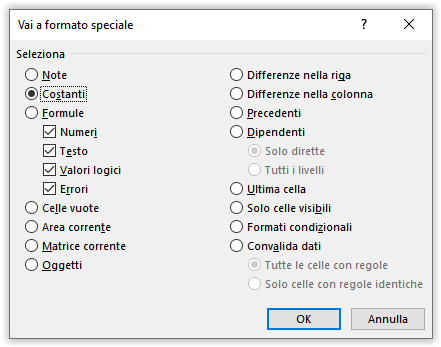
- Seleziona il pulsante di opzione Costanti. Le quattro caselle di controllo sotto l’opzione Formule diventano quindi disponibili (questo può creare un po’ di confusione. Perché Microsoft ha fatto in modo che il pulsante di opzione Costanti controlli alcune caselle di controllo sotto un pulsante di opzione diverso non è immediatamente chiaro)
- Assicurati che tutte le caselle di controllo sotto il pulsante di opzione Formule siano selezionate (dovrebbero essere selezionate per impostazione predefinita)
- Fai clic su OK. Excel seleziona tutte le costanti (celle che non contengono formule) nel foglio di lavoro.
- Premi il tasto Canc.
Funziona alla grande se hai bisogno di cancellare il contenuto che non sia una formula di un foglio di lavoro una volta ogni tanto. Se hai bisogno di farlo più spesso, puoi semplicemente usare il registratore di macro per registrare i passaggi precedenti. Oppure, se preferisci, puoi creare la tua macro da zero, così:
Questo contenuto è riservato agli abbonati
Solo gli utenti con Abbonamento VBA Coder oppure Ultimate possono visionarlo.
Se sei già abbonato Accedi per sbloccare il contenuto!
In caso contrario abbonati qui! L'abbonamento è conveniente.
E puoi interromperlo in ogni momento e in completa autonomia.
(puoi renderti conto di quanti siano i contenuti riservati
raggiungendo questa pagina)


